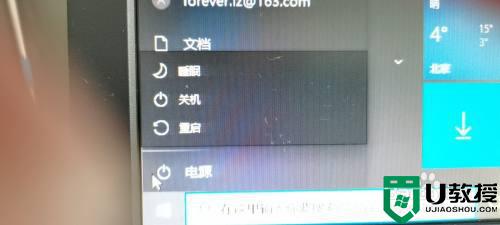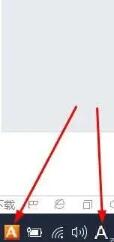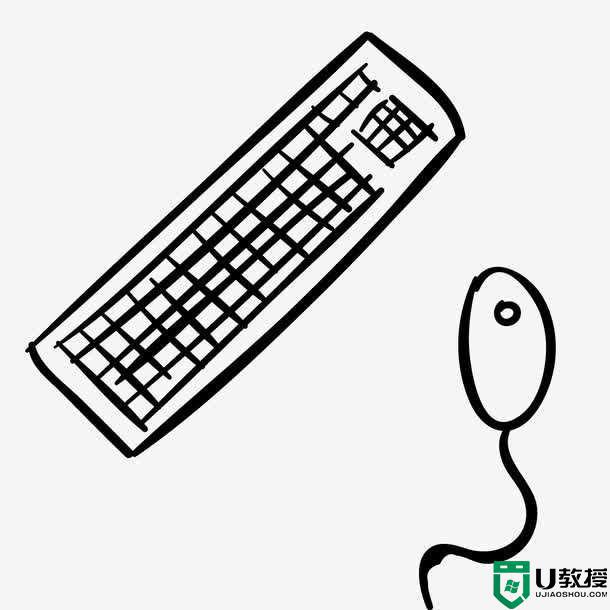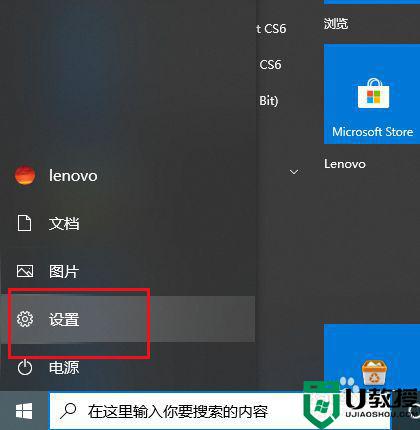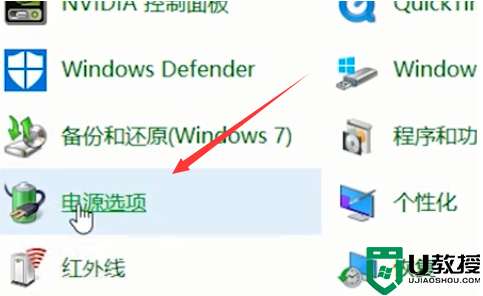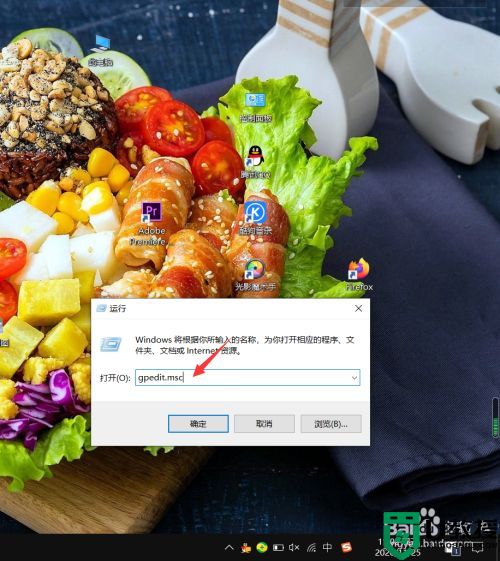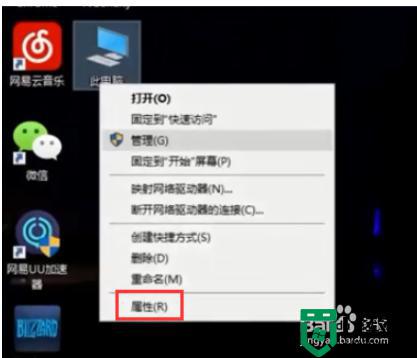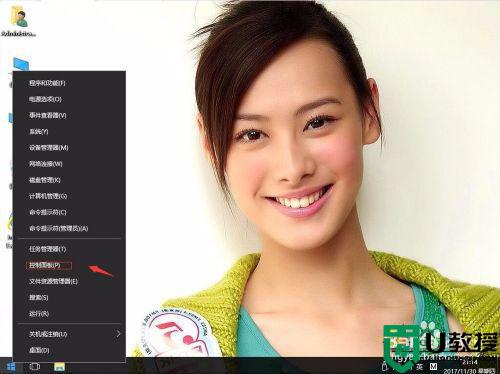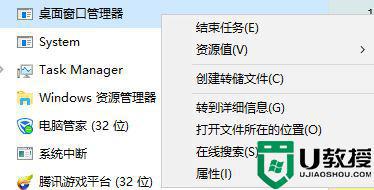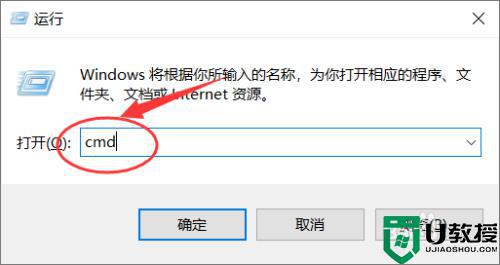win10键盘按大写没反应怎么办 win10笔记本大写键失灵怎么办
时间:2021-12-18作者:zhong
在电脑上,我们编辑文字的时候,要是需要用到大写字母之类的,输入法都是小写输入的所以需要切换到大写,但是有win10系统用户按了大写切换键却是没有反应的,那么win10笔记本大写键失灵怎么办呢,下面小编给大家分享win10键盘按大写没反应的解决方法。
推荐系统:win10 64位纯净版
解决方法:
1、打开开始菜单,点击设置。
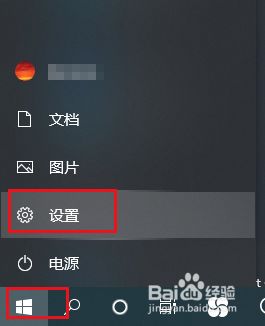
2、弹出对话框,点击时间和语言。
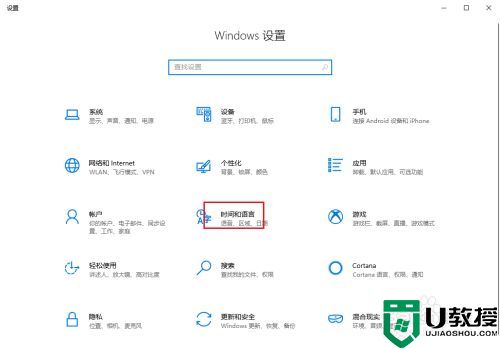
3、弹出对话框,点击语言。
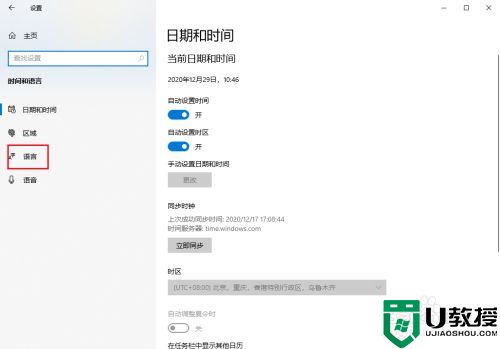
4、在右侧点击拼写、键入和键盘设置。
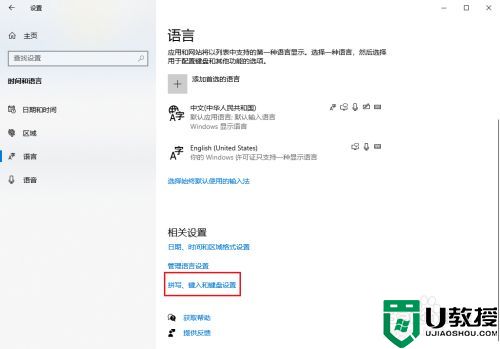
5、进入后,在右侧点击高级键盘设置。
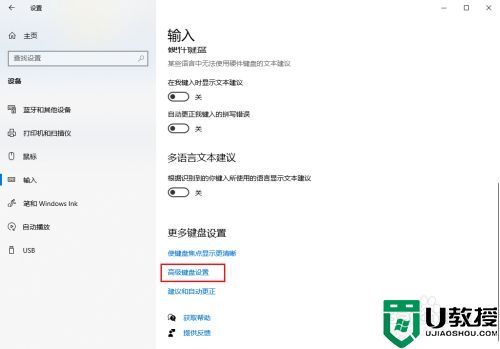
6、进入后,在右侧点击高级键盘设置。
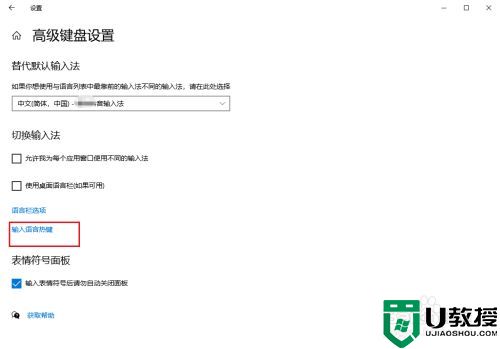
7、弹出对话框,选择capsLock键,点击确定,设置完成。
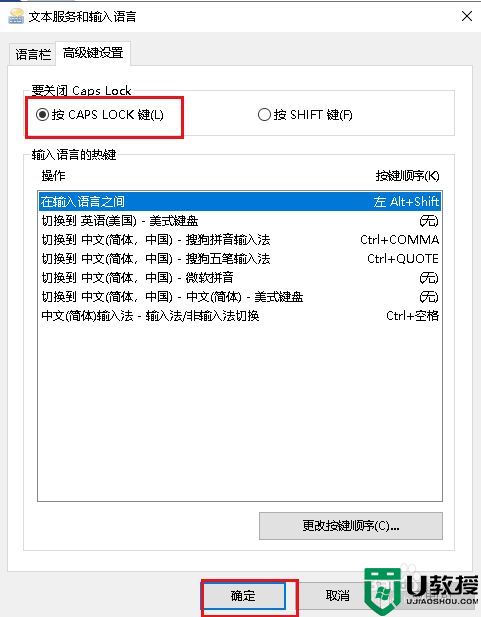
以上就是win10键盘按大写没反应的解决方法,一样遇到键盘大写不能用的,可以按上面的方法来进行解决。